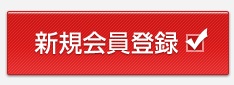配送申込書の作成方法
<配送代行申込の流れ>
malltailの海外転送サービスは、マイページから「配送代行申込」へ進んでください。配送代行申込の流れは、以下のとおりです。
(1)「マイページ」の「配送代行申込」をクリックする
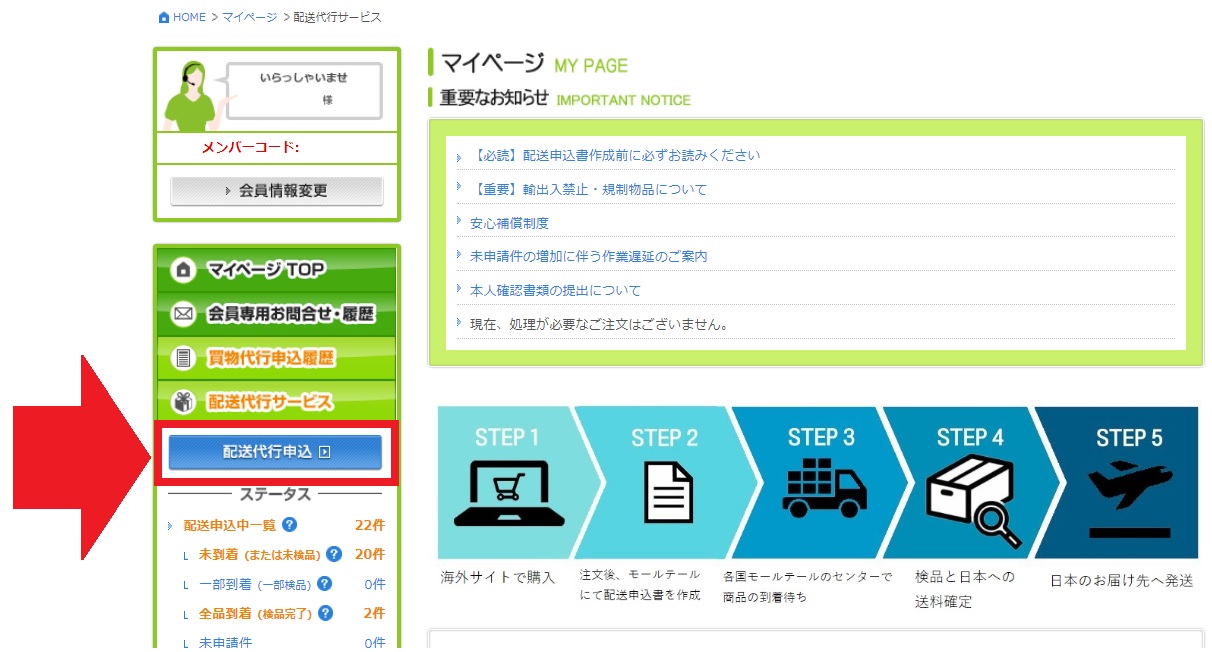
(2)注意事項を読んで「注意事項をすべて確認し、上記事項に同意します。」にチェックを入れ、「配送代行申込へ進む」をクリックする
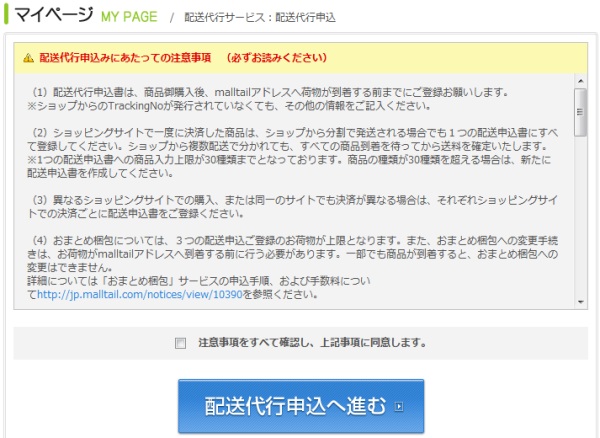
(3)アメリカ、日本のいずれかの「物流センター」を選択する 海外→日本の転送サービスを利用する場合は、利用する物流センターで「アメリカ」を選択します。
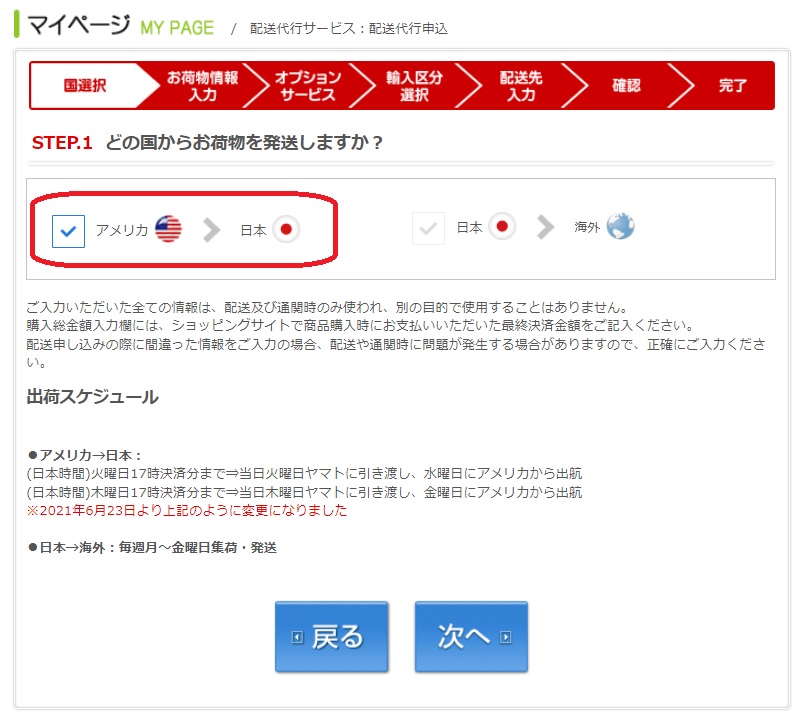
(4)配送代行申込フォームに、必要事項を入力する まずは商品を購入したサイトから送られてくる「オーダー確認メール」などを元に、以下の情報を入力します。
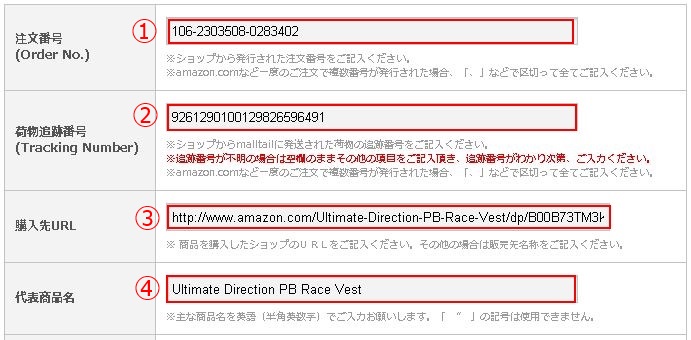
①注文番号
②荷物追跡番号(送り状のお問い合わせ番号)
③購入先サイトURL
④主な荷物内容(代表商品名)
※注文番号がわからない場合や個人取引などで注文番号が無い場合は
①は123456や日付など任意の番号で入力してもかまいません。
③はご自身が販売したサイトURLをご記載ください。
(サイトで販売したものでなければ、その商品の公式HPなど入れても構いません)
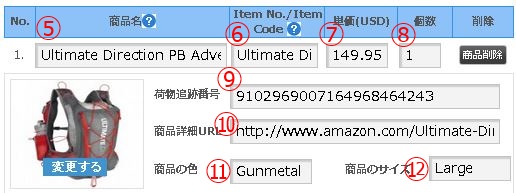
続けて商品詳細を入力していきます。
⑤商品名(※ショップで表記されている商品名をコピー&ペーストしてください。商品名欄には金額、カラー等の商品名以外の記載はしないで下さい。 )
⑥アイテムナンバー、商品番号
⑦商品単価(購入通貨と配送申込書記載通貨が違う場合にはインターネットの通貨換算ツールで算出した購入通貨→配送申込書記載通貨に換算した金額でご申告ください)
⑧個数
⑨荷物追跡番号(Tracking number)
⑩商品詳細URL
⑪商品の色
⑫商品のサイズ
⑬商品画像(センターでの確実な検品の為、専門知識のない作業員がみても一目でわかるように
商品が確認できる画像の登録をお勧めいたします。)
※商品画像の登録方法はこちらから
※物流センターのスタッフは、受け取った荷物の内容と、配送代行申込書に記入されている商品情報を照らし合わせ、お客様が注文した商品がすべて揃っているか、サイズや色などに間違いがないかなどを確かめる「簡易検品」作業を行います。また、配送申込内容を元に、税関での通関手続きに必要となるインボイスが作成されますので、お客様の注文内容を正確に記入してください。
※注文番号がわからない場合や個人取引などで注文番号が無い場合は
⑥アイテムナンバー、商品番号は未記載でもかまいません
しかし⑩商品が掲載されているページのURLや⑬商品画像は検品を行うときに必ず必要になります。
ご自身が購入されたサイトURLや同じ商品が掲載されている商品ページURLなどでも構いませんので登録してください。
金額の欄に記載されている商品金額で通関申告を行わせて頂きます。
それにより万が一、商品の破損や紛失などで補償をする際には
配送代行申込書の商品金額の欄に記載されている金額での補償となりますので、予めご了承ください。
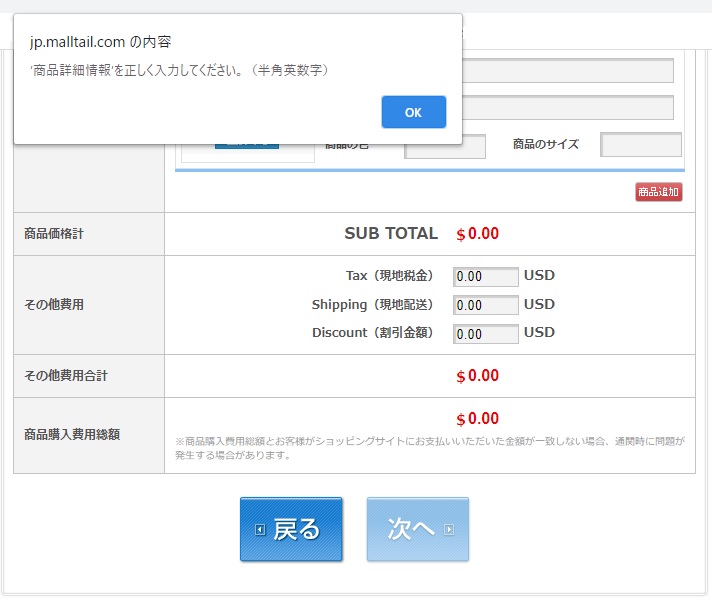 商品情報を入力し、“次へ”を押しても
商品情報を入力し、“次へ”を押しても ’商品詳細情報’を正しく入力してください。(半角英数字)などの
エラーメッセージが出る場合は、以下のような要因が考えられます。
・商品名が全角になっている
・商品名の前、後ろなどに全角または半角のスペースが入っている
・特殊文字や記号が入っている
・商品単価、商品個数が未入力
もう一度登録内容をご確認ください。
原因がわからない場合や、どうしても登録ができない場合は
簡単な商品名(例えば、BOOKやClothes)などで仮登録をして
後から修正することができますので、お試しください。
商品情報を入力すると、画面下のSUB TOTALに入力した価格が反映されています。

⑬Tax(現地税金)
⑭Shipping(現地配送)
⑮Discount(割引配送)
を入力してください。
(5)梱包時のオプションサービスを選択する 梱包時のオプションサービスをご希望の方は、ご希望の梱包オプションにチェックを入れてください。
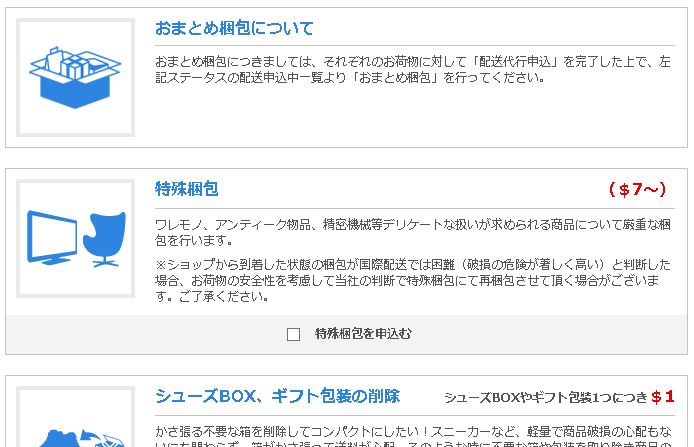
現地梱包スタッフへの要望事項がある方は、プルダウンメニューからご希望の内容をご選択ください。

(6)輸入区分の選択 注意事項を確認して、今回の輸入目的を選択してください。

※個人使用とは、輸入者本人が使用することを指します。
販売、営業、社内/店内で使用、共同購入、代理購入、プレゼントや配布といった用途はすべて個人使用以外(商用)となります。
※一度個人使用以外で申告したアドレスや電話番号は、それ以降、個人使用以外のものと認識されます。
今後同じ送り先へ配送する場合は、用途として個人使用以外を選択してください。
※個人輸入(個人使用目的)とは輸入者(=受取人)本人、または同居する同性別の家族が使用する目的、
別性別でも決済能力のないお子様が使用する目的の輸入を指します。
たとえ業務用、販売目的でなくても、グループ購入や代理購入など不特定多数の人が使用する目的については
個人使用とは認められず、輸入する品目によっては各種法令により輸入制限がありますのでご注意ください。
(7)お荷物の配送先情報を入力してください。
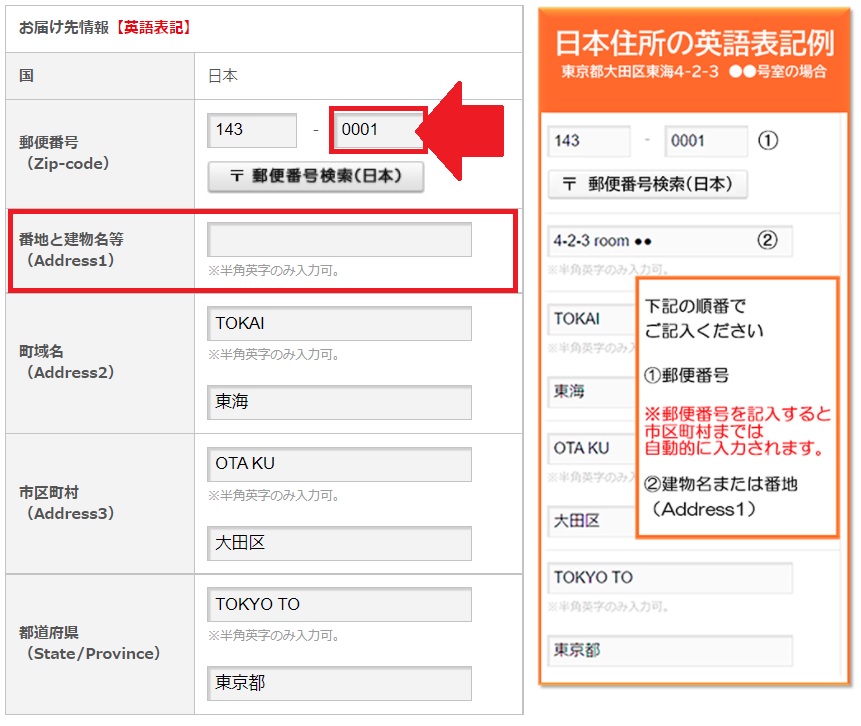
日本での配送先住所の英語表記例を参考にお荷物の配送先住所を入力してください。
郵便番号を入力すると、都道府県(State/Province)、市区町村(Address3)、町域名(Address2)は自動入力されます。
それ以外の住所を全て、番地と建物名等(Address1)の欄に記載するようにしてください。
※郵便番号を入力しても何も表示されない場合は、郵便番号の枠内を一度クリックしてみて下さい。
個人使用以外(商用)で会社宛の場合は、会社名の正式英文名を記載してください。
(8)配送代行申込の内容を確認して申込を完了する 情報をひととおり入力したら、「確認画面」へをクリックし、申込内容を確認してください。
確認画面の下部にある「申込む」をクリックすると、配送代行申込は完了です。
荷物が物流センターに到着し、検品が完了したら、malltailより「商品到着のお知らせ」メールが送信されます。